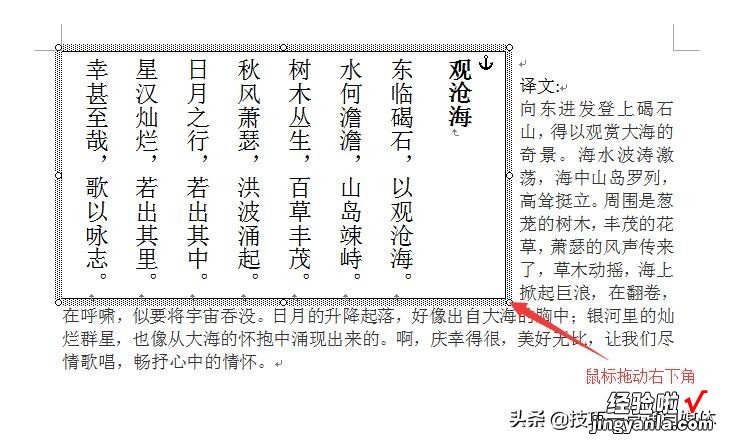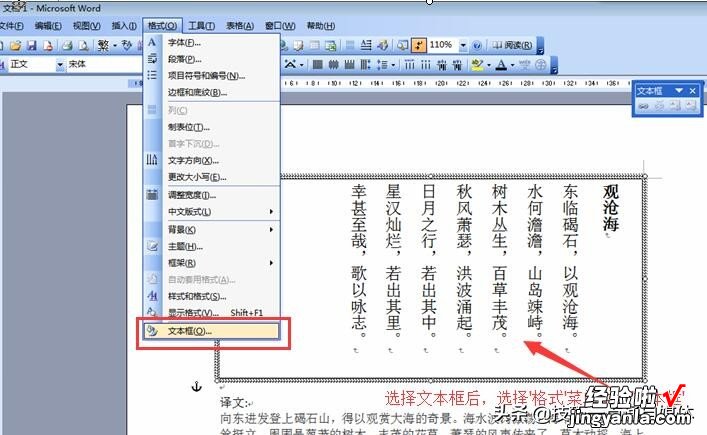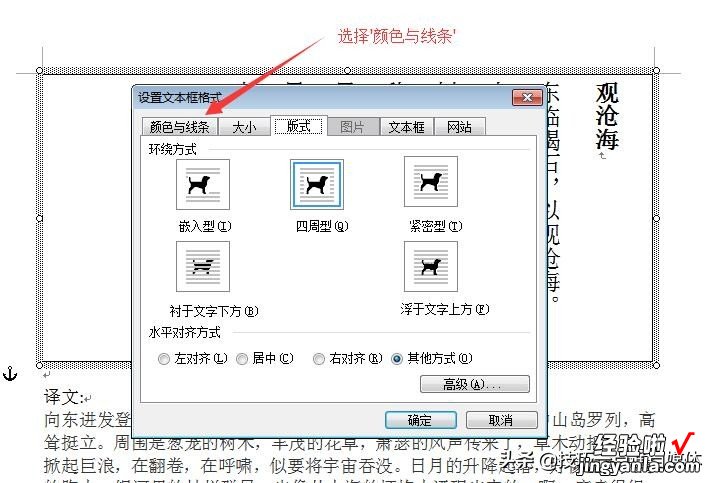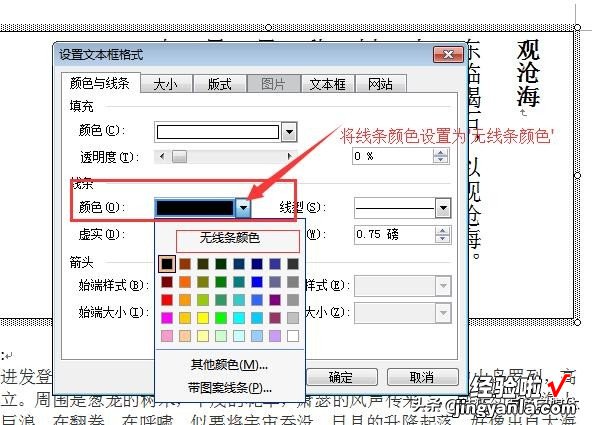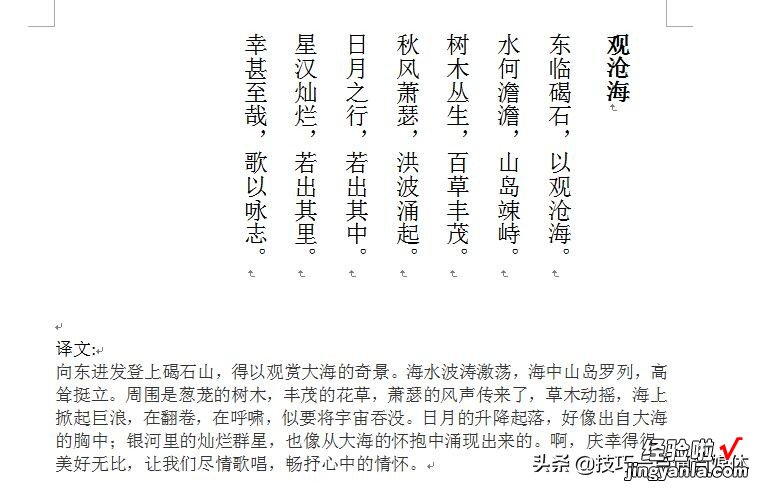1.在一篇文章中,需要将一段文字进行竖版排列,下面的文字正常显示,下面我们一起来操作一下 。
2.第一步,选择需要竖排的文字,然的点击'插入'菜单下的'文本框'-'竖排'所选文字已转成竖版排列了,需要调整一下

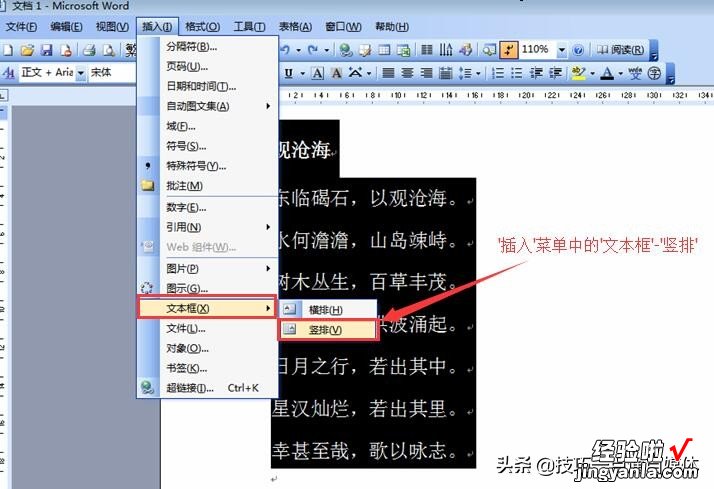
3.鼠标拖动右下角,把文本框拉大至同页面等宽

4.将文本框中的边框去掉,选择文本框后,点击'格式中'的话'文本框'在弹出的‘设置文本框格式’对话框中,切换到'颜色与线条'标签在'颜色与线条'标签中的'线条',点击'颜色',选择'无线条颜色'边框颜色已去掉
【word字体怎么调竖排 word软件中如何对文字进行竖版排列】